1. Flutter
Google에서 개발한 크로스 플랫폼 개발 프레임워크로 iOS와 Android 모바일 플랫폼에 지원되는 것으로 많이 알려져 있습니다.
Windows/MacOS/Linux 등의 Esktop Application과 WebApplication 또한 Flutter를 활용하여 제작 가능합니다.
Flutter의 특징으로는 다소 난이도가 낮은 언어인 Dart와 선언형 UI 구조의 채택으로 다른 프레임워크에 비해 쉬워 초보들이 접근 하기 쉽다는 장점이 있습니다. 또한 다른 Widget들과 조합/배치하여 레이아웃을 구성하기에도 용이한 구조를 가지고 있습니다.
2. Dart
Google에서 개발한 고급 프로그래밍 언어로 객체지향 언어이며 다향한 플랫폼에서 실행 될 수 있도록 설계되어있으며 JIT, AOT의 두 가지 컴파일러를 보유하고 있습니다.
다른 언어들에 비해 생소한 언어이지만 JAVAScript와 유사한 점이 많으며 다른 언어를 접한 적이 있다면 손쉽게 익힐 수 있고 난이도도 낮아서 접근성이 좋습니다.
Dart 언어는 Dart Pad라는 Wevb Brower와 Andorid Studio, VS Code를 통해 사용할 수 있습니다.
3. Flutter 개발환경 구축
SDK 설치 및 환경 변수 설정
SDK를 설치해야 하는데 SoftWare Development kit의 약자로 프레임워크 등을 개발에 활용하는 데에 있어 필요한 기본 라이브러리, 도구, 문서등을 모아둔 패키지 입니다.
그렇기 때문에 Flutter SDK를 설치해야 하는데 여기에는 기본적으로 Dart가 내장되어 있어 Dart를 별도로 설치할 필요 없이 Flutter SDK만 설치해도 언어와 프레임워크 모두 한 번에 설치 할 수 있습니다.
https://flutter.dev/(Flutter 홈페이지) 에 들어갑니다.

get start 버튼을 누릅니다.
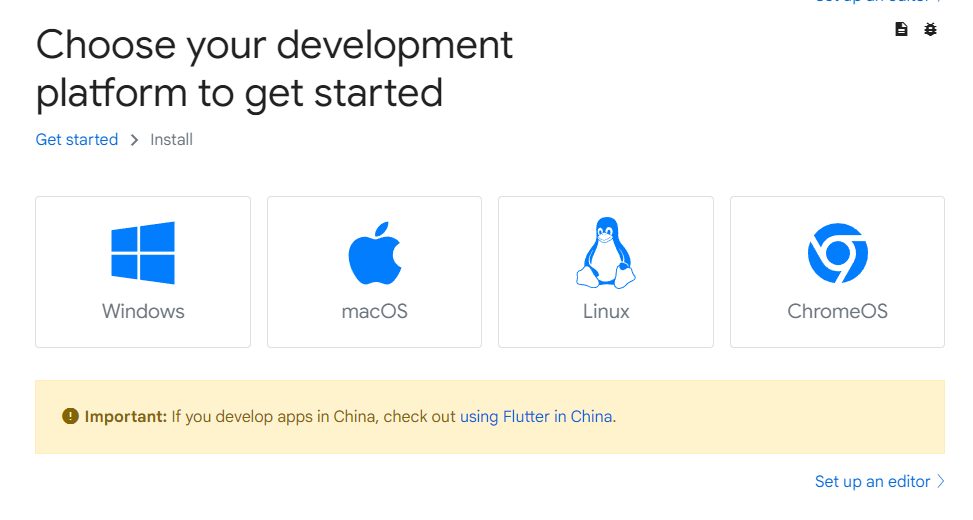
그러고 나오느 Install 중 자신에게 맞는 것을 클릭합니다 저는 Windows를 사용하기 때문에 Windows 클릭 해 줍니다.
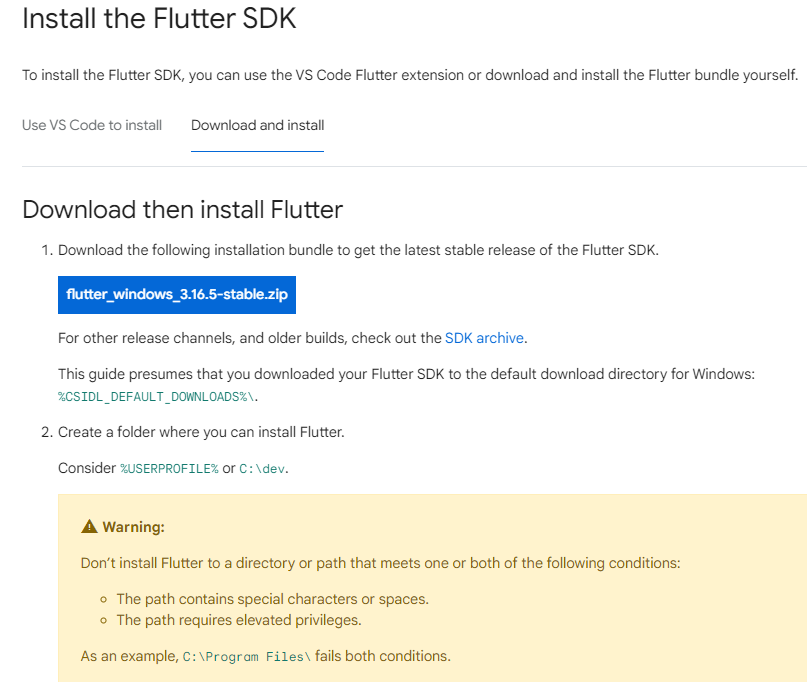
설치파일과 주의 사항이 나오는데요 주의 사항을 잘 읽어보시고 프로그래밍 한 것들을 저장할 폴더를 만든 후 다운로드 해주시면 됩니다.
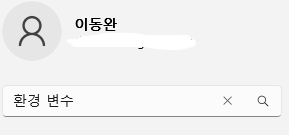
다운로드를 다 하셨다면 이제 환경변수를 설정하셔야 되는데 설정에 들어가셔서 검색 창에 환경 변수를 치면 시스템 환경 변수와 계정 환경 변수가 나옵니다. 이중 시스템 환경 변수에 들어가 줍니다.
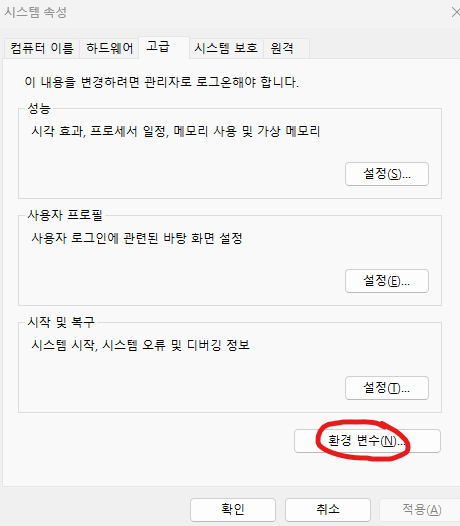
그럼 이런 창이 나오는데 여기서 환경 변수를 눌러줍니다.
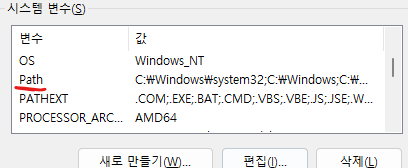
들어간 후 시스템 변수 칸 스크롤을 내리다보면 Path 부분이 나오는데 이 Path 클릭 후 편집 버튼을 누르면
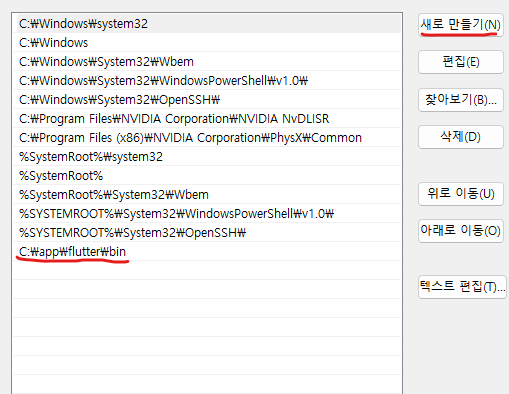
이런 창이 뜨게 됩니다 여기서 새로만들기 클릭 후 위에서 SDK 설치했던 폴더의 경로를 적어주시면 됩니다.
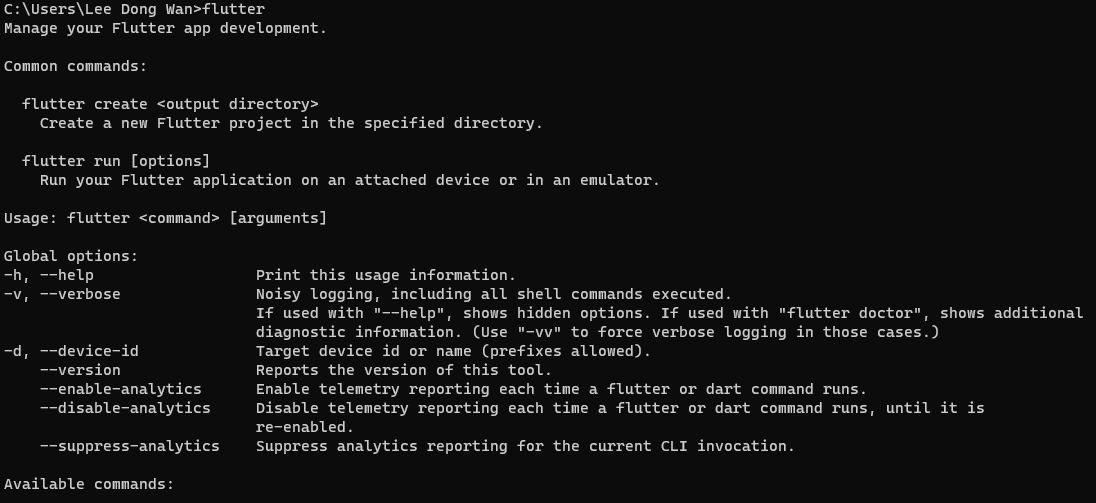

환경 변수 설정까지 완료하셨다면 cmd(명령 프롬포트)에 들어가서 flutter를 치면 위의 사진 처럼 확인 가능하고 flutter --version을 입력하면 현재 설치된 Flutter의 버전과 Dart의 버전을 확인할 수 있습니다. 만약 환경 변수 설정까지 하고도 cmd에 flutter를 입력했을 때 사진처럼 되지 않는 다면 컴퓨터를 재시작하면 정상적으로 확인 가능합니다.
Android Studio 설치
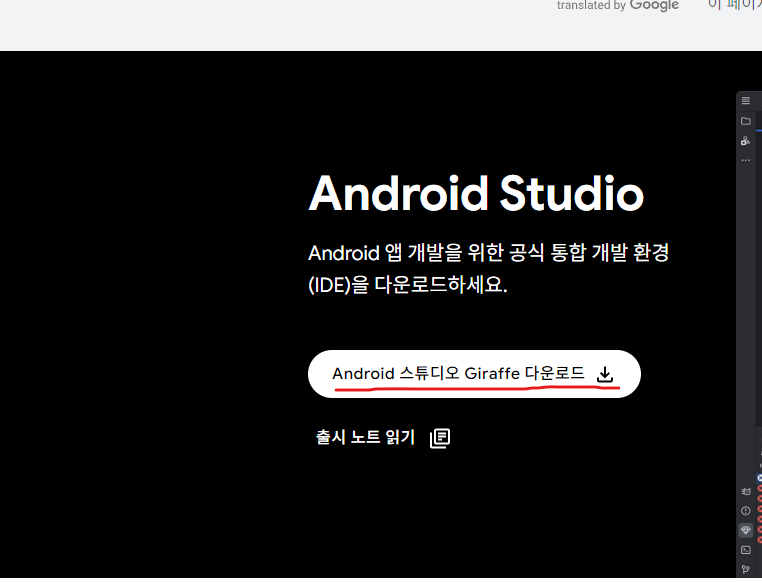
Google에 Android Sutdio를 검색하면 나오는 홈페이지에 들어가서 밑줄 친 부분을 눌러 다운로드를 진행합니다.
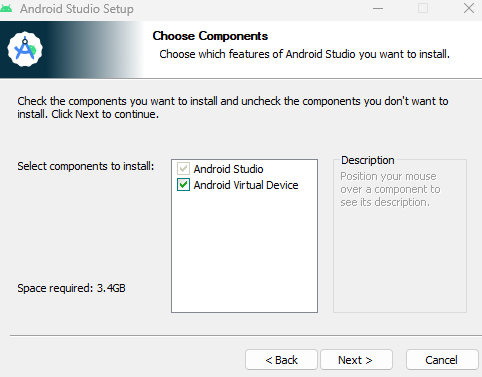
다운로드된 setup을 실행시키면 이런 창이 나오는데 계속 next를 눌러 다운로드를 진행시키면 됩니다.
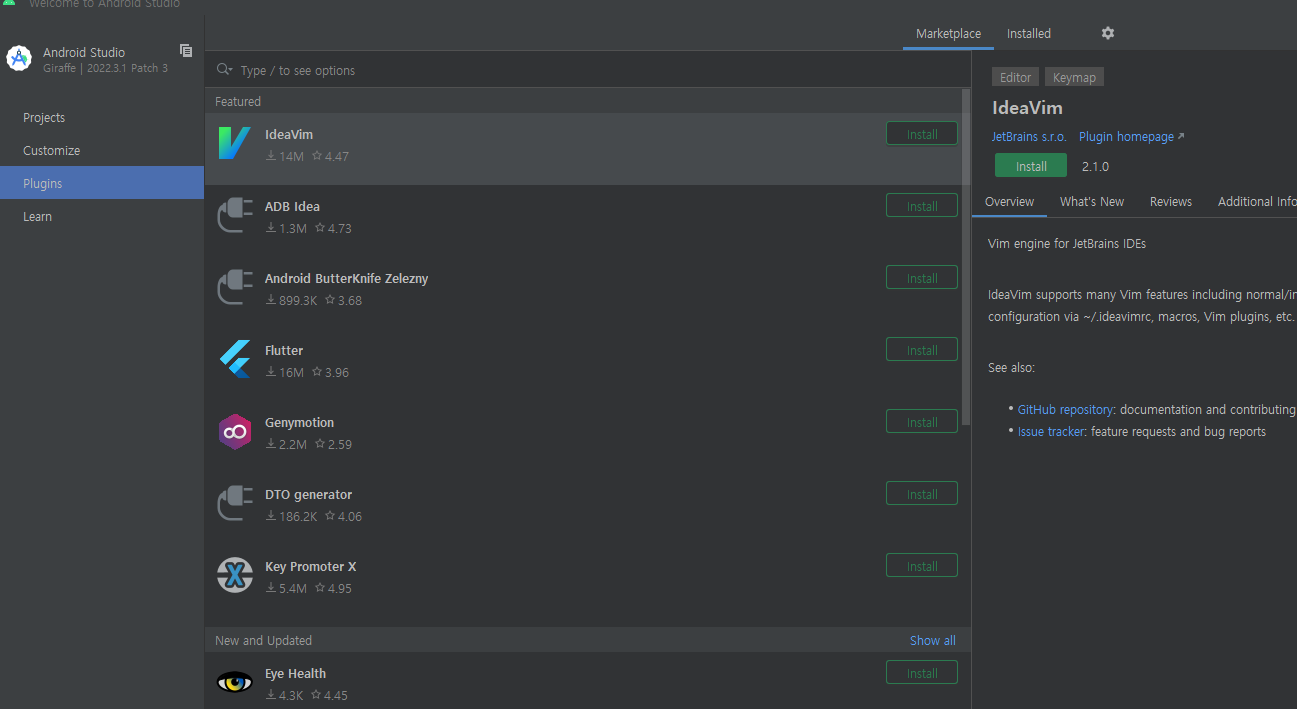
설치가 완료되면 이런 화면이 나오는데 porjects 부분에는 처음 다운로드 한 거라 아무것도 없는게 맞고 plugins로 들어와서 위에서 4번째에 보이는 Flutter와 스크롤을 아래로 내리면 보이는 Dart를 설치 해줍니다.

Flutter가 설치 완료되면 Restart IDE라고 뜨는데 이걸 눌러서 재시작 해주면 됩니다.
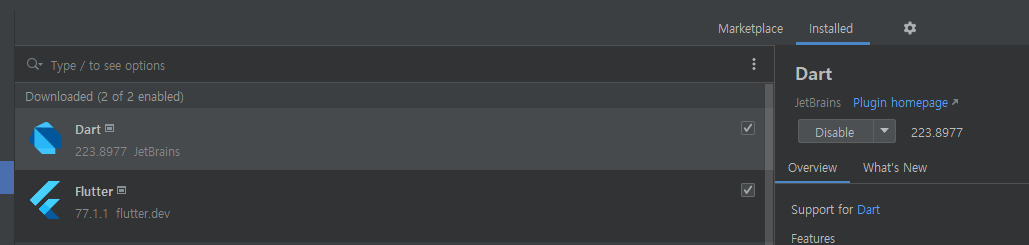
재시작 후 plugins에 다시 들어가 intalled를 누르면 설치된 목록이 나옵니다. 여기서 정상적으로 설치 완료되었는지 확인 해 주시면 됩니다.
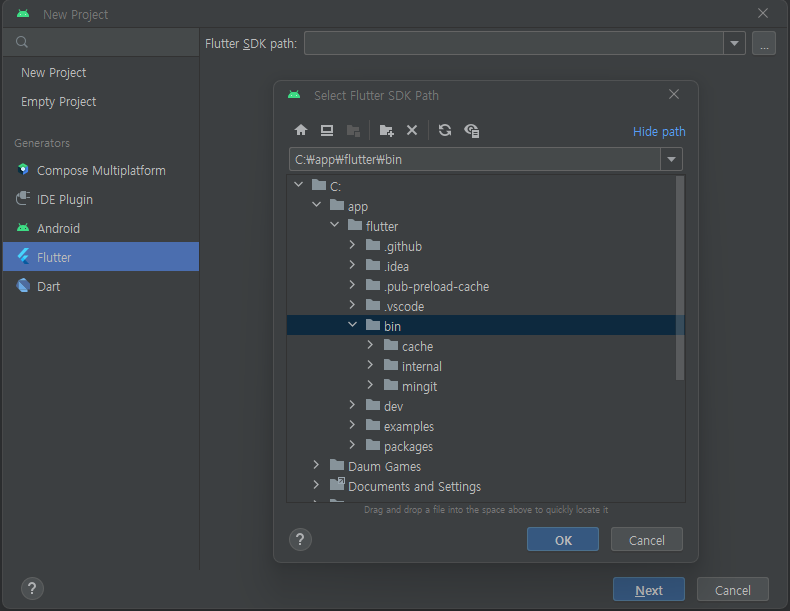
그 후 projects 부분으로 가서 New Project를 누르고 Flutter의 경로를 설정해주시면 경로 설정이 끝납니다.
JAVA 설치
Flutter를 사용하는데 JAVA를 설치하는 이유는 JAVA가 아닌 JVM을 쓰기위한 JAVA SDK가 필요하기 때문입니다.
https://jdk.java.net/ 사이트에 들어가서
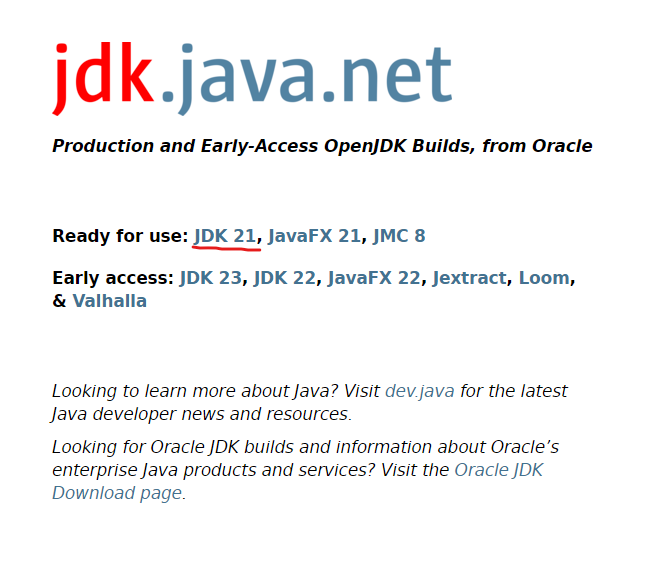
밑줄 친 부분을 클릭합니다.
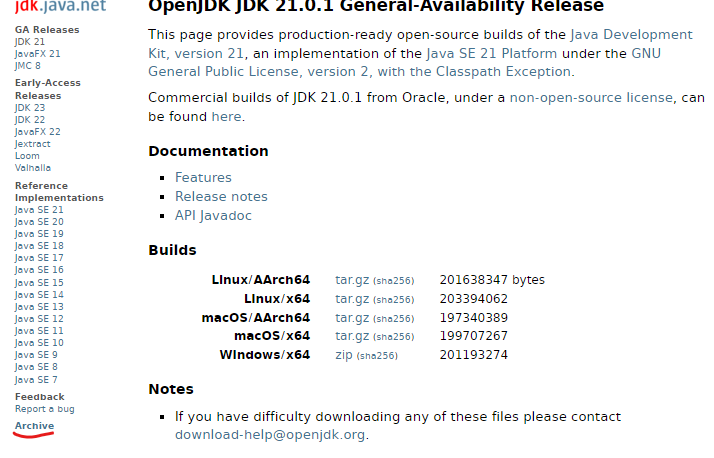
이렇게 여러 항목이 뜨는데 그 중 Archive에 들어가서 11버전 혹은 17버전을 다운로드 합니다.
그 이유는 최신버전은 Android에서 지원하지 않는 경우가 있어서 대중적으로 사용하는게 17버전 혹은 11버전이기 때문입니다. 저는 배운대로 11버전을 다운로드 하겠습니다.
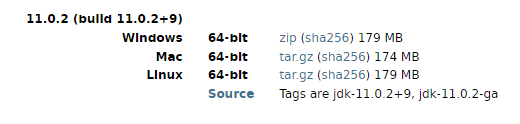
해당 목록에서 자신의 환경에 맞는 목록을 선택하여 다운로드 합니다.
다운로드가 완료된 후에 파일을 Flutter 설치할 때와 마찬가지로 app파일에 복사 붙혀넣기 후 환경 변수 설정을 해줍니다.
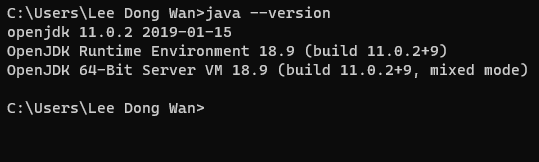
그 후 cmd 에서 java --version이라고 입력 했을 때 이렇게 나온다면 정상적으로 설치가 완료된 것이고 여기까지 했다면 개발환경 구축을 한것입니다.
4. 다음 주차 할 내용
Android Vitual Device 설치 구동과 Dart 언어에서 변수와 타입, 연산자, 클래스에 대해서 공부해 보겠습니다.